將 MPC 轉換為 MP3 以便輕鬆分享和播放的指南
“我製作了一個MPC節拍,但我的朋友說下載後也無法播放。”對於同樣情況的人來說,必須實現將MPC轉換為相容性更高的MP3。儘管 MPC 被稱為高品質的無損音訊格式,但 MP3 可以輕鬆地在所有裝置和平台上更好地播放和分享。要了解更多信息,請深入了解將 MPC 轉換為 MP3 的完整過程,並了解為什麼必須在本文中轉換 MPC 音訊檔案!
指南列表
為什麼需要將 MPC 檔案轉換為 MP3? 如何將 MPC 轉換為 MP3 以便輕鬆分享和播放 2 個將 MPC 素材轉換為 MP3 的免費線上工具 有關如何將 MPC 轉換為 MP3 音樂的常見問題解答為什麼需要將 MPC 檔案轉換為 MP3?
在進行轉換操作之前,請花點時間了解為什麼需要將 MPC 轉換為 MP3。 MPC 檔案是使用 Musepack 壓縮編碼的音訊檔案。它利用先進的技術來減少傳輸音訊所需的數據,同時保持高品質。此外,與其他格式相比,MPC 的尺寸較小,因此如果您的儲存空間有限,這種格式是理想的選擇。
然而,儘管它有很多優點,但也有缺點。 MPC 文件並未得到廣泛支持,這表明您將遇到許多設備或平台的兼容性問題。這就是為什麼必須將 MPC 轉換為 MP3(一種普遍相容的格式)的原因。為了實現高品質的轉換,您可以按照下面提供許多不同設定和功能的轉換器進行操作。因此,與許多設備和平台共享和播放音訊檔案不會造成麻煩。
如何將 MPC 轉換為 MP3 以便輕鬆分享和播放
要取得 MPC 檔案的品質轉換過程,像可靠的轉換器 AnyRec Video Converter 來了很多!它是一款超快速的轉換軟體,支援 1000 多種格式和裝置。除了將 MPC 轉換為 MP3 之外,您還可以將 MP4 轉換為 MP3、M4A 轉換為 MP3 等。您無需擔心轉換過程中的任何品質損失,因為它透過自訂設定保留了原始品質。如果你有很多MPC檔案需要轉換為MP3,它的批次轉換將會有很大的幫助。只需以 50 倍的速度轉換所有音訊文件,無需無休止的等待。

將 MPC 轉換為 MP3 和其他 1000 多種流行的音訊/視訊格式。
以 50 倍的超快速度批次轉換音訊檔案。
提供基本編輯,例如修剪和合併 MPC 節拍等。
直接將轉換後的 MPC 檔案匯出或分享到更多平台。
步驟1。免費下載 AnyRec Video Converter,然後啟動它。在主畫面上的眾多選項中,前往「轉換器」標籤。然後,透過點擊「新增檔案」按鈕匯入 MPC 檔案。您還可以輕鬆地拖放它。
第2步。之後,轉到“全部轉換為”選單列表,然後按一下“音訊”部分。然後,您需要選擇“MP3”將MPC轉換為MP3格式。

第 3 步。所有格式都有客製化的音訊設定檔;如果您想更改它,請按一下“自訂設定檔”按鈕。從那裡,您可以調整編碼器、取樣率、位元率等;按一下“新建”儲存變更。

步驟4。返回主螢幕,您可以設定檔案的名稱和目的地。稍後,按一下「全部轉換」開始轉換過程,將轉換後的 MPC 轉換為 MP3。

2 個將 MPC 素材轉換為 MP3 的免費線上工具
雖然具有先進功能的可靠軟體可以為您提供高品質的 MPC 到 MP3 轉換;儘管如此,沒有什麼比免費的線上工具更好的了。下面給出了兩個免費將 MPC 轉換為 MP3 的最佳線上工具。
1.AnyRec免費MP3轉換器
這款線上 MPC 到 MP3 轉換器讓您無需付費和註冊即可成功獲得工作。如果您想轉換多個MPC文件或其他文件,您可以使用批次轉換功能來實現。除了轉換 MP3 之外,它還支援 AAC、M4A、WMA、WAV 等。不管是線上工具,它也保證了MPC到MP3轉換後的高品質輸出。
步驟1。前往 AnyRec 免費 MP3 轉換器 官方頁面,然後點擊大的「新增要轉換的檔案」按鈕以開啟你的 MPC 檔案。對於初次使用的用戶,點擊後,您需要先安裝「啟動器」;它將被非常快地處理。
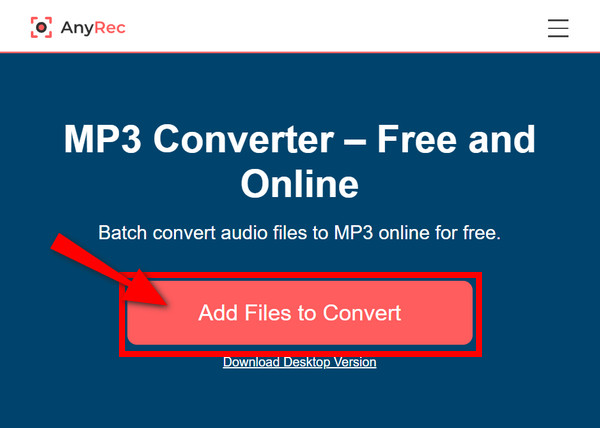
第2步。匯入 MPC 檔案後,您將被定向到一個彈出視窗。確保您在許多其他音訊格式中選擇了下面的“MP3”單選按鈕,以將 .mpc 轉換為 .mp3。
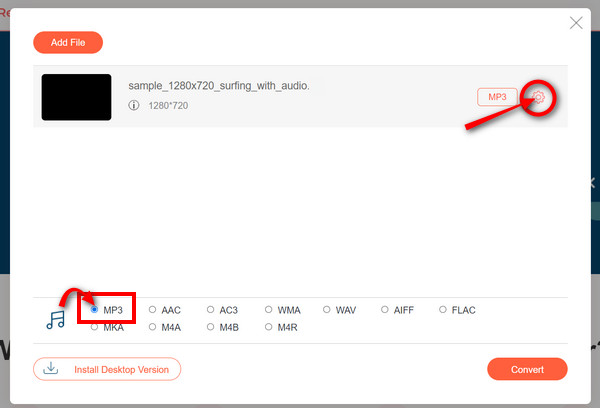
第 3 步。如果您想調整音訊設置,請點擊檔案右側的“設定”按鈕。點選“確定”按鈕儲存。解決所有問題後,按一下「轉換」按鈕將轉換後的 MPC 儲存為 MP3 檔案。
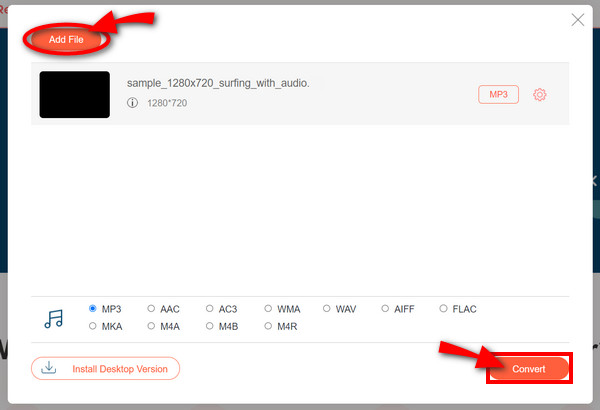
2.OnlineConvertFree.com
OnlineConvertFree 提供了將 MPC 轉換為 MP3 的簡單流程。您可以將檔案拖曳到其主頁上,然後將其轉換為 250 多種格式。全部無需註冊或付費即可執行。此外,您的安全性是此線上工具的首要任務之一,因為一旦您完成轉換,您的檔案將從其伺服器中刪除。
步驟1。直接在網頁瀏覽器上搜尋「OnlineConvertFree MPC 轉換器」。如果您已經進入該頁面,請點擊中央的「選擇檔案」按鈕以開啟您的MPC檔案。
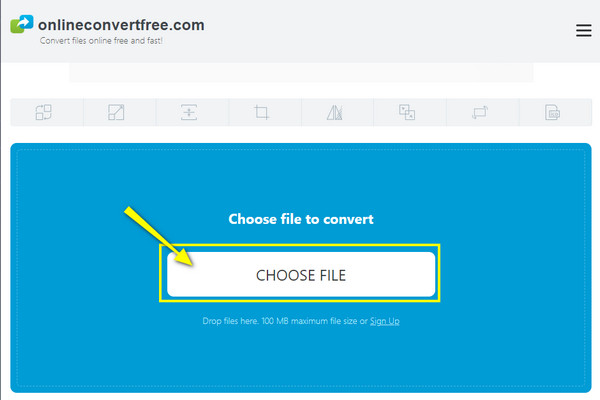
第2步。該工具將處理您新增的 MPC 檔案;如果完成,進入「更多」選單清單選擇格式;選擇“音訊”部分下的“MP3”。
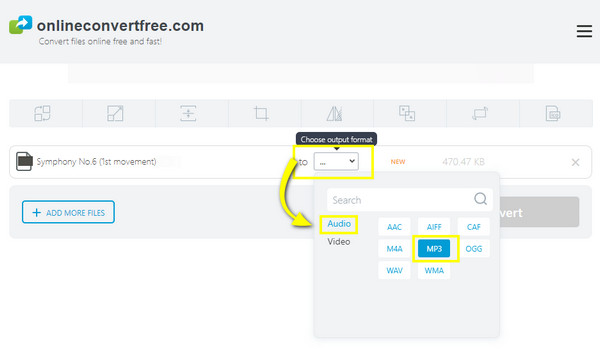
第 3 步。繼續按一下「轉換」按鈕將轉換後的 MPC 儲存為 MP3 文件,或按一下「新增更多文件」以新增更多要轉換的檔案。之後,您可以 將音樂和歌曲加入 iMovie,並根據需要進行更多編輯。
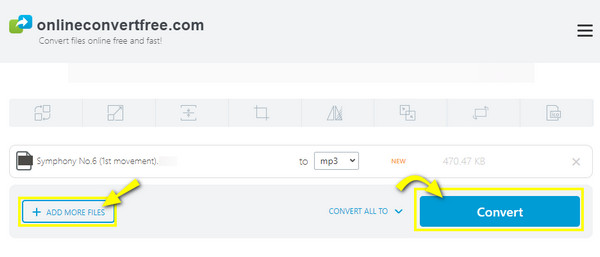
有關如何將 MPC 轉換為 MP3 音樂的常見問題解答
-
還有哪些其他格式可以成為 MPC 檔案的理想選擇?
除了 MP3 之外,MPC 檔案還可以轉換為 WAV、OGG、M4A 等(如果轉換器支援轉換此格式)。
-
哪些媒體播放器支援播放 MPC 檔案?
儘管某些裝置和平台不支援 MPC 文件,但某些應用程式可以開啟 MPC,包括 VLC Media Player、Winamp、Jet Audio 等。
-
我可以在 Mac 上將 MPC 轉換為 MP3 嗎?
是的。 Mac 用戶可以利用 HIVO 程式將 MPC 轉換為 MP3;任何人都可以使用該軟體在 Mac 上進行無縫轉換過程。
-
如何處理無法轉換為 MP3 的 MPC 檔案?
在這種情況下,您的 MPC 檔案可能以不受支援的格式編碼,因此您必須在進行 MP3 轉換操作之前將其轉換為 WAV 或 FLAC。
-
除了轉換之外,如何將完成的 MPC 節拍移到 MP3?
您可以透過錄音機錄製您的 MPC,然後將其匯出為 MP3 格式,或者您也可以使用 Audacity 錄製,然後將其匯出為 WAV 並開啟到 iTunes,在其中您可以將其轉換為 MP3。
結論
將 MPC 轉換為 MP3 後,您可以在各種裝置和平台上完全欣賞您的音樂收藏,而不會遇到相容性問題。透過討論的選項(例如可靠的軟體和線上工具),您可以確保不會犧牲品質。但為了更有信心的轉換過程,請選擇軟體 AnyRec Video Converter。它可以讓您以超快的速度將 MPC 轉換為 MP3,而不會影響原始品質。此外,當您將 MPC 轉換為 MP3 和許多其他格式時,您還可以享受其他功能。立即使用此軟體充滿信心且方便地進行轉換!
